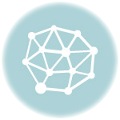無料だけど自由度の高いFC2ブログの作り方【初心者向け】
この記事では、初心者にも分かりやすいように無料ブログを作り方を解説します。今回、作成しておくブログは「FC2ブログ」です。デザインや用途に関して自由度の高い無料ブログとして有名です。
FC2ブログの作り方
何を作業していくのかを、最初に確認します。
- FC2ブログのサイトへ行く
- 新規会員登録で、FC2のユーザー登録をする
- FC2ブログの完成
FC2ブログを作るためにやることは、この3つだけです。ブログの設定は、作った後にまた解説するので、まずはこれから説明していく通りに作業してFC2ブログを作ってみます。
FC2ブログのサイトへ行く
上の画像をクリックすると、すぐにFC2公式サイトへ行けます。
公式サイトで新規会員登録をする
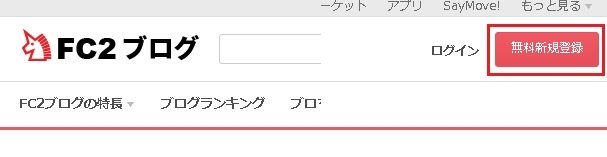
公式サイトが開いたら、右上の方に「無料新規登録」というボタンがあるので、それをクリックします。
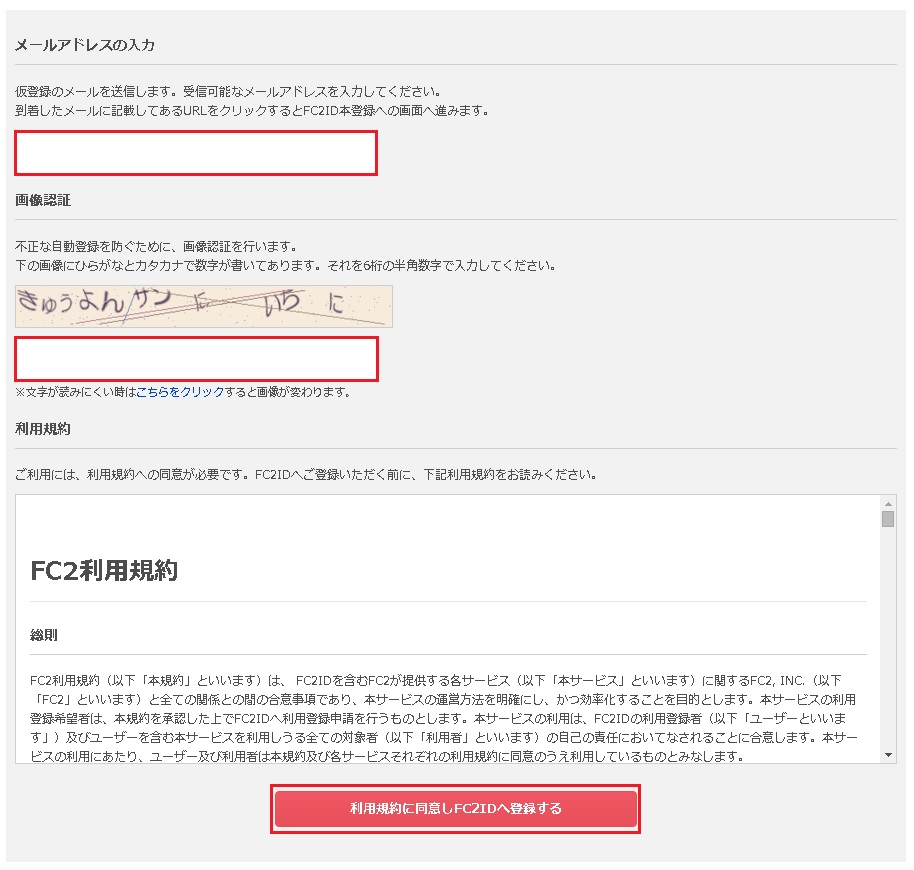
すると、仮登録のためにメールアドレスを入れてくださいと言われるので、作ったメールアドレスを使います。
もし、まだメールアドレスを持っていないのならこちらの記事を見ながらメールアドレスを用意してください。
画像認証は書いてあるとおりに数字を入れるだけ。
全部書いたら、一番下のボタンを押します。
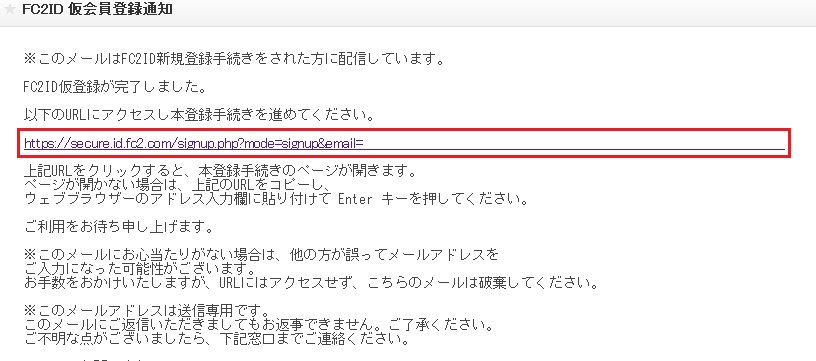
すると、自分が登録したメールアドレス宛てに、FC2ブログからメールが来ているはずです。
そのメールの中に、URLが書いてあるのでそれをクリックして本登録へ進みます。
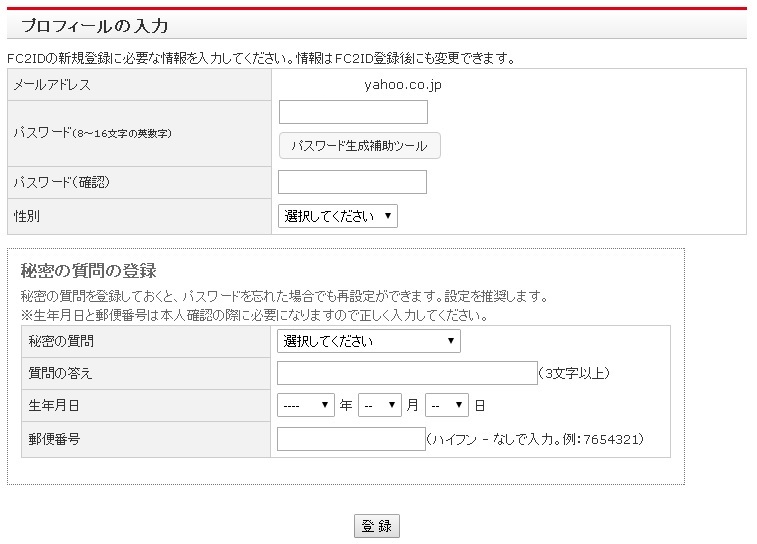
パスワードを入力して、性別を選択するだけでOK。
秘密の質問は、パスワードを忘れてしまった場合にそなえて、一応用意しておくと便利ですが、面倒くさいならとりあえず飛ばして大丈夫。
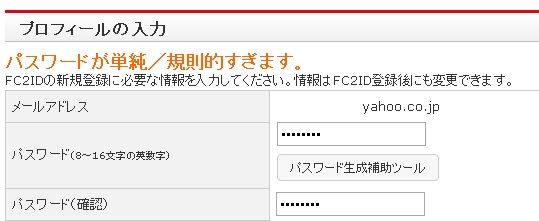
そして、パスワードを入れたのに「パスワードが単純/規則的すぎます。」と言われてしまうことがあります。この場合は
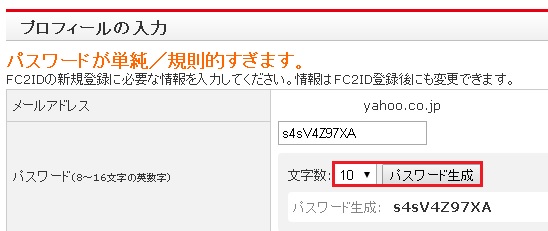
パスワード生成補助ツールを押して、自動でパスワードを作ってもらいましょう。
かなり覚えづらいパスワードが出来上がるので、忘れないようにメモ帳などにメモしておきます。
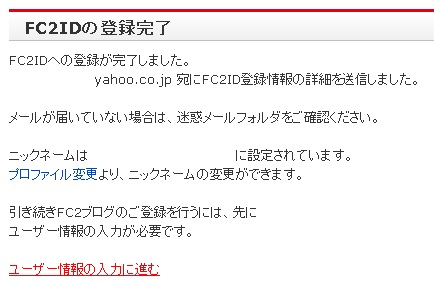
これでFC2IDの登録が完了しました。
「ユーザー情報の入力に進む」をクリックして、ブログを作ります。
ユーザー情報を入力してFC2ブログを作る
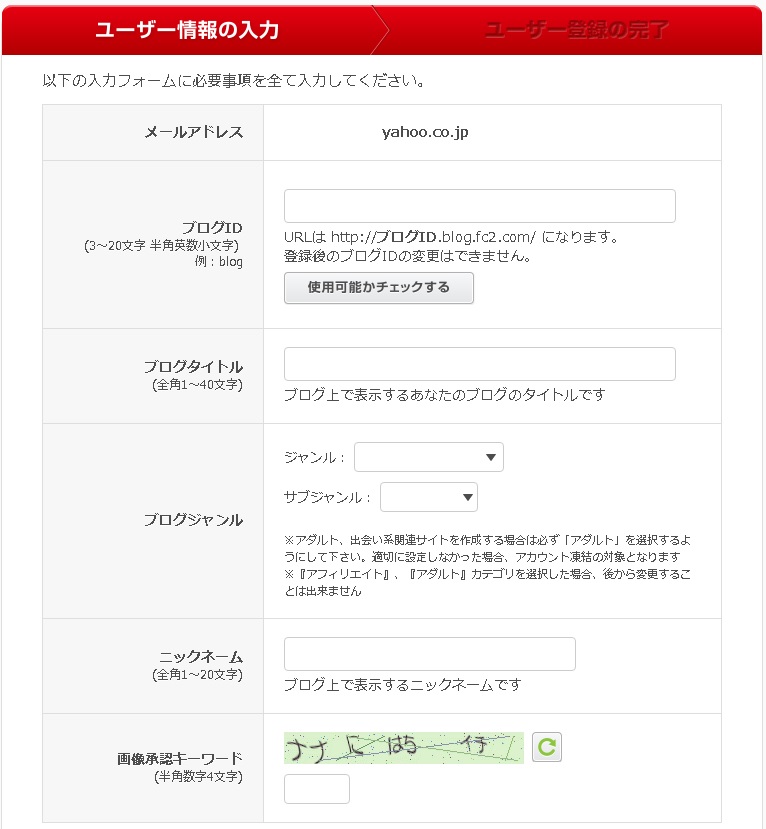
自分の好きなブログIDを登録します。
もし、この時に作りたいブログのジャンルをまえもって決めてあるなら、そのジャンルに沿ったIDにすると良いです。化粧品などのジャンルだったら、「cosmetic-star」とか。
ニックネームはブログIDを入力すると勝手に入力されますが、別々にすることもできます。
全部書き終わったら登録を完了します。
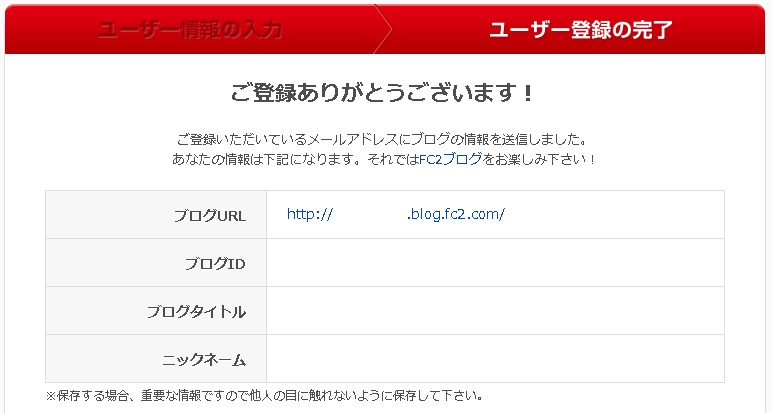
これでFC2ブログは完成しました。
実際に、ブログURLに表示されているURLをクリックしてみます。
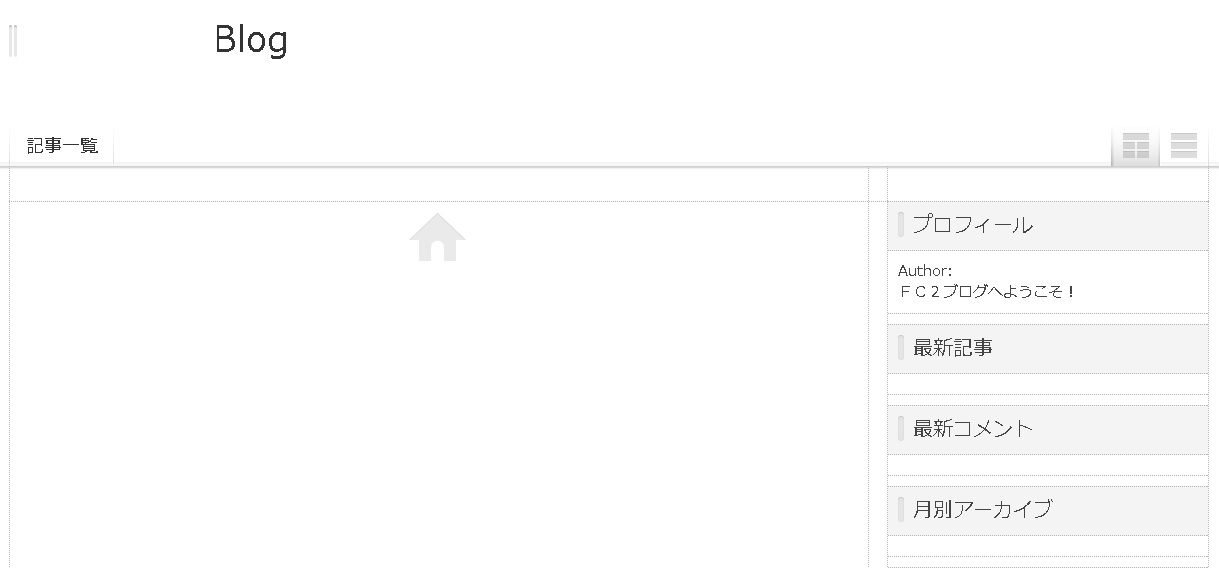
このように、空っぽのブログができていると思います。これでとりあえず、ブログの作成は成功です。お疲れ様でした。
実際に作業してみてどうでした?
意外と簡単だったと思います。この無料登録の作業に慣れていると、他のネットでの稼ぎ方をするときにも使えます。
さてと、次はFC2ブログの初期設定について説明していきます。まだFC2ブログを作っていない方は、画像から公式サイトへ行って登録してみてください。
| FC2ブログの公式サイトはこの画像から |
|---|
NEXT → FC2ブログの初期設定のやり方【初心者向け】